Sicher braucht man nicht darüber zu reden, was ein Torrent ist. Auf jedem zweiten Rechner ist der ein oder andere Torrent-Client installiert, jeder zweite Nutzer hat damit mindestens einmal eine Datei heruntergeladen und jeder dritte Nutzer nutzt Torrent-Ressourcen regelmäßig. Daher ist der Torrent-Fehler "Zugriff verweigert" für viele ein äußerst unangenehmes Phänomen.
Warum passiert das?
Dieser Fehler kann mehrere Ursachen haben. Abhängig davon unterscheiden sich die Lösungswege. In fast allen Fällen ist jedoch ein Fehler üblich, der bis zu einem gewissen Grad damit verbunden ist, Zugriffsrechte entweder vom Torrent-Client oder vom Benutzer selbst zu erh alten.

Also, warum bekommt der Torrent einen "Zugriff verweigert"-Fehler:
- der Client selbst hat keine ausreichenden Rechte, um irgendetwas mit der Datei zu tun;
- Benutzer hat keine ausreichenden Berechtigungen für Dateioperationen;
- Antivirus blockiert den Torrent-Client;
- zu wenig freier Speicherplatz;
- ungültiger Ordner fürHerunterladen von Dateien.
Torrent-Client verfügt nicht über ausreichende Rechte
Der häufigste Grund, warum ein Torrent-Fehler "Zugriff verweigert" erscheint, ist, dass die Anwendung nicht genügend Berechtigungen zum Speichern der Datei hat. Um diesen Fehler zu vermeiden, müssen Sie dem Programm die erforderlichen Administratorrechte geben. Mit anderen Worten, führen Sie es als Administrator aus.
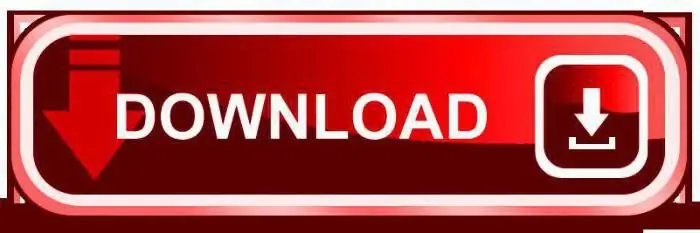
Das Windows-Betriebssystem erlaubt leider keine so flexible Verw altung der Rechte von Benutzern und damit verbundenen Anwendungen wie Linux. Daher ist die einzige Lösung in diesem Fall, damit sich der "Zugriff verweigert"-Fehler des Torrents nicht wiederholt, folgende:
- Rechtsklick auf das Torrent-Client-Icon;
- Wählen Sie im sich öffnenden Dialogfenster "Als Administrator ausführen".
Aber um diese Aktion nicht jedes Mal zu wiederholen, können Sie:
- Klicken Sie mit der rechten Maustaste auf das Client-Symbol;
- im Kontextmenü "Eigenschaften" auswählen;
- gehen Sie zur Registerkarte "Kompatibilität" und aktivieren Sie das Kontrollkästchen neben der Option "Immer als Administrator ausführen".
Benutzer hat nicht genügend Rechte
Ein weiterer häufiger Grund, warum ein Torrent-Fehler "Zugriff verweigert" auftaucht, ist das Fehlen von Administratorrechten für den Benutzer selbst. Um das Problem zu lösen, müssen Sie sich als Administrator anmelden. Oder überprüfen Sie, welche Rechte es hatBenutzer. Dazu benötigen Sie:
- öffne "Systemsteuerung";
- gehe zu "Benutzerkonten";
- "Kontotyp ändern" auswählen.

Wenn es ein Gast- oder "normales" Konto gibt, sollte es auf Administrator geändert werden. Dies ist natürlich nur möglich, wenn der Benutzer selbst über Administratorrechte verfügt.
Falscher Speicherordner
Wenn der Computer schreibt: "Torrent-Fehler: "Zugriff verweigert", ist es auch sinnvoll zu prüfen, ob der Ordner, der zum Speichern der heruntergeladenen Datei zugewiesen wurde, überhaupt existiert. Alternativ hat der Benutzer keine ausreichenden Rechte zum Arbeiten mit diesem Ordner.
Die Lösung hier liegt auf der Hand: Sie sollten den Speicherordner für Torrent-Dateien ändern oder sich die entsprechenden Rechte besorgen. Wie man mit Rechten arbeitet, wurde in den vorherigen zwei Absätzen beschrieben, aber um den Ordner zum Herunterladen von Dateien zu ändern, benötigen Sie:
- App selbst starten.
- Wählen Sie im Hauptmenü den Punkt: "Einstellungen - Programmeinstellungen".
- Suchen Sie im linken Teil des Fensters das Element "Ordner" und klicken Sie darauf.
- Im rechten Teil desselben Fensters müssen Sie die Elemente finden: "Hochgeladene Dateien platzieren in" und "Abgeschlossene Downloads platzieren in". Standardmäßig befinden sich hier die Download-Ordner. Wenn der Torrent jedoch den Fehler „Zugriff verweigert“ausgibt, wird empfohlen, ihn zu dem zu ändern, der vom Benutzer im Ordner „Dokumente“erstellt wurde.
Antivirus übereifrig
Häufig kann ein Zugriffsfehler auf ein bestimmtes Programm auch darauf zurückzuführen sein, dass der Antivirus zu aggressiv gegenüber Drittanwendungen konfiguriert ist und aus seiner Sicht verdächtige Programmaktivitäten blockiert. Torrent-Clients sind da keine Ausnahme. Dann kann der Torrent-Fehler "Zugriff verweigert" auftauchen.

Um das Problem zu lösen, müssen Sie nur die "Weiße Liste" des vom Benutzer installierten Antivirenprogramms korrekt konfigurieren, dh die Anwendung zum Herunterladen des Torrents zur Liste der vertrauenswürdigen Programme hinzufügen. Verschiedene Antivirenprogramme tun dies unterschiedlich, aber in jedem Fall ist es sinnvoll, nach diesem Element in den Einstellungen zu suchen.
Sie können auch versuchen, den Virenschutz zu deaktivieren, während Sie den Torrent herunterladen, aber davon wird dringend abgeraten.
Mangel an freiem Speicherplatz
Ziemlich selten, aber es kommt immer wieder vor, dass ein Torrent-Zugriffsfehler auftritt, wenn nicht genügend freier Speicherplatz vorhanden ist.
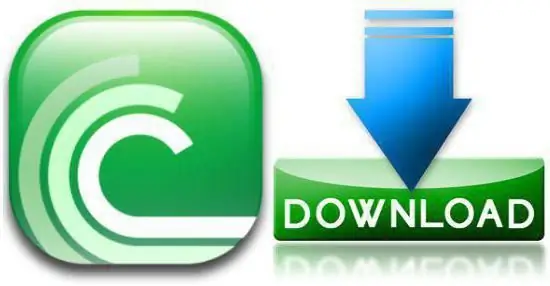
Die Lösung bietet sich an: Sie müssen die Festplatte von allem Überflüssigen befreien oder (bei mehreren logischen Partitionen) nicht nur den Download-Ordner, sondern auch die Festplatte zweckentfremden. Wie das geht, wurde oben gesagt.
Neuinstallation der App
Schließlich ist der letzte Ausweg, auf den zurückgegriffen werden kann, falls keiner der oben genannten Punkte hilft, den Torrent-Client komplett neu zu installieren undAchten Sie darauf, die Systemregistrierung von "Schwänzen" zu bereinigen.
Der Ablauf ist wie folgt:
- Starten Sie die "Systemsteuerung" und suchen Sie den Bereich "Programme".
- Wählen Sie "Programm deinstallieren".
- Suchen Sie in der erstellten Liste der installierten Anwendungen den Namen des Torrent-Clients, markieren Sie ihn und klicken Sie auf die Sch altfläche "Löschen" auf dem Bildschirm.
- Danach müssen Sie die Registrierung bereinigen. Es wird dringend davon abgeraten, dies für einen Anfänger manuell zu tun: Es besteht ein hohes Risiko, das Betriebssystem selbst zu beschädigen. Es wird empfohlen, auf die Hilfe spezialisierter Reinigungsunternehmen zurückzugreifen. Perfekt ist zum Beispiel der legendäre Ccleaner.
- Nachdem Sie die Registrierung bereinigt haben, müssen Sie Ihren Computer neu starten und den Torrent-Client erneut installieren.
Wie Sie sehen können, gibt es viele Möglichkeiten, das Problem zu lösen, selbst wenn Sie beim Herunterladen eines Torrents die Fehlermeldung "Zugriff verweigert" erh alten.






